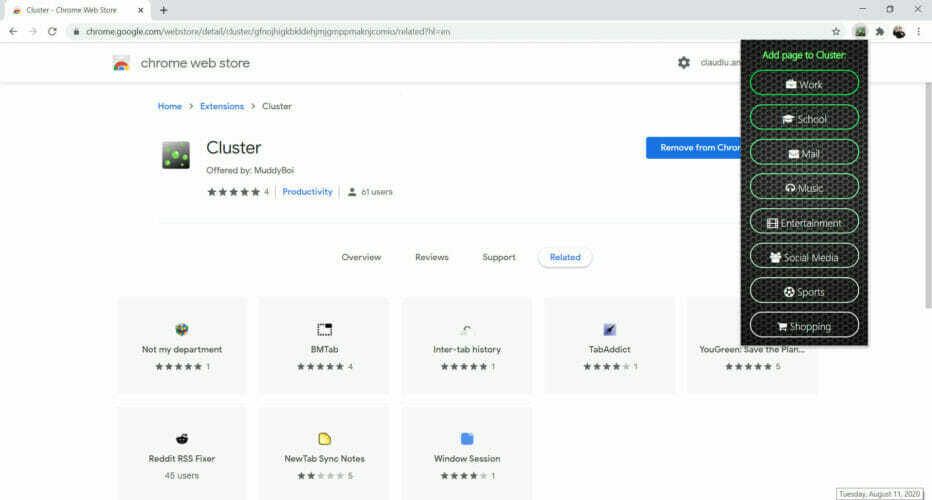- Navzdory tomu, že má obchod s doplňky zásobený rozšířeními, Opera svým uživatelům stále umožňuje instalovat doplňky z Chromu.
- Chcete-li to provést, musíte nainstalovat rozšíření z obchodu s doplňky Opery, které bude sloužit jako most s webovým obchodem Chrome.
- Pokud rozšíření Chrome po instalaci nefungují, můžete je opravit v režimu vývojáře v Opeře.
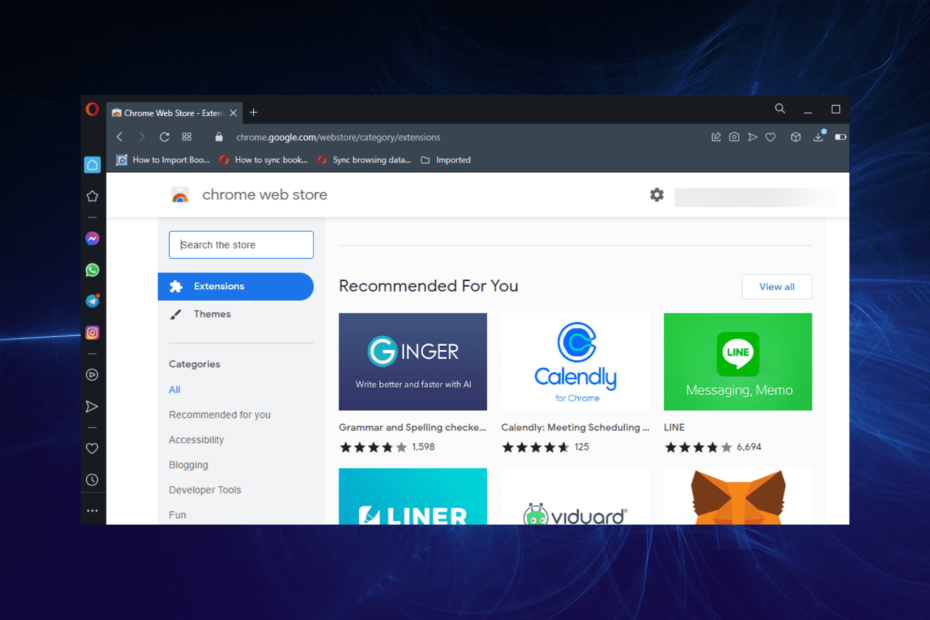
- Vestavěná VPN, která vám pomůže bezpečně procházet
- Integrovaný režim blokování reklam pro rychlejší načítání stránek
- Facebook a WhatsApp messenger v ceně
- Přizpůsobitelné uživatelské rozhraní s tmavým režimem
- Režim spořiče baterie, převodník jednotek, nástroj pro vytváření snímků, zpravodajství, synchronizace mezi zařízeními a další
- Stáhnout Operu
Opera a Chrome jsou dva nejpoužívanější prohlížeče na světě. Mezi jejich roztomilé vlastnosti patří snadné použití a rychlost. Také se mohou pochlubit spoustou integrací a rozšíření, které rozšiřují jejich funkčnost.
Opera je jednou z nich nejlepší prohlížeče s vestavěnou VPN který nezpomaluje váš internet a Chrome se může pochlubit rozšířeními, jako je Grammarly ve svém internetovém obchodě, nelze říci, že by tyto dva prohlížeče postrádaly užitečné integrace.
Opera však stále umožňuje instalovat rozšíření z Chrome. To je možné, protože oba prohlížeče jsou založeny na stejném enginu Chromium.
To neznamená, že jejich úložiště rozšíření lze používat zaměnitelně, protože se výrazně liší.
Ale se správnými informacemi můžete v Opeře používat rozšíření Chrome. A to je to, co získáte v této příručce, která pokrývá vše, co potřebujete vědět o tom, jak nainstalovat a používat rozšíření Chrome v Opeře.
Jsou rozšíření pro Chrome bezpečná?
Rozšíření pro Chrome jsou obecně bezpečná, zvláště pokud jsou stažena z oficiálních zdrojů. Nejlepší z nich zlepšuje funkčnost vašeho prohlížeče a usnadňuje práci.
Stále však existují některá špatná rozšíření Chrome, která mohou být pro váš počítač nebezpečná. Ačkoli tomu nelze zcela předejít, je třeba zvážit několik faktorů, abyste se ujistili, že je rozšíření Chrome bezpečné.
- Stahujte pouze z Internetového obchodu Chrome. Internetový obchod Chrome je oficiálním zdrojem rozšíření pro Chrome. Dělají velmi dobrou práci při ověřování důvěryhodnosti tam dostupných rozšíření. A s více než 190 000 dostupnými rozšířeními si můžete být jisti, že získáte téměř vše, co potřebujete.
- Přečtěte si recenze: Zatímco Internetový obchod Chrome obecně obsahuje bezpečná rozšíření, některá špatná jsou zde stále přítomna. Někteří vývojáři nakonec prodají rozšíření jiné společnosti, což může změnit účel. Také rozšíření může být ohroženo. Nezapomeňte si tedy přečíst recenze, zejména ty nejnovější, abyste věděli, jak si rozšíření vede.
- Prozkoumejte vývojáře: Reputace vývojáře má dlouhou cestu k určení důvěryhodnosti rozšíření. Pokud rozšíření navrhne známá společnost jako Google, máte téměř jistotu, že je bezpečné. Pokud jej však navrhne pouze náhodná osoba, možná se budete muset podívat do rozšíření, abyste potvrdili jeho bezpečnost. Všimněte si, že jméno vývojáře je umístěno přímo pod názvem rozšíření.
- Přečtěte si popis a povolení: Jednou z chyb, kterých se uživatelé s rozšířeními pro Chrome dopouštějí, je přechod na tlačítko instalace, aniž by si přečetli to podstatné. Popisy a oprávnění jsou tam z nějakého důvodu. Musíte si přečíst všechny poskytnuté informace. Pokud narazíte na věci, jako je sdílení nebo sledování dat, může být bezpečné taková rozšíření vynechat.
Jak můžete nainstalovat rozšíření Chrome do Opery?
1. Stáhněte si doplněk Install Chrome Extensions
- OTEVŘENO Opera a jít do Obchod s doplňky pro operu.
- Hledat Nainstalujte Chrome.
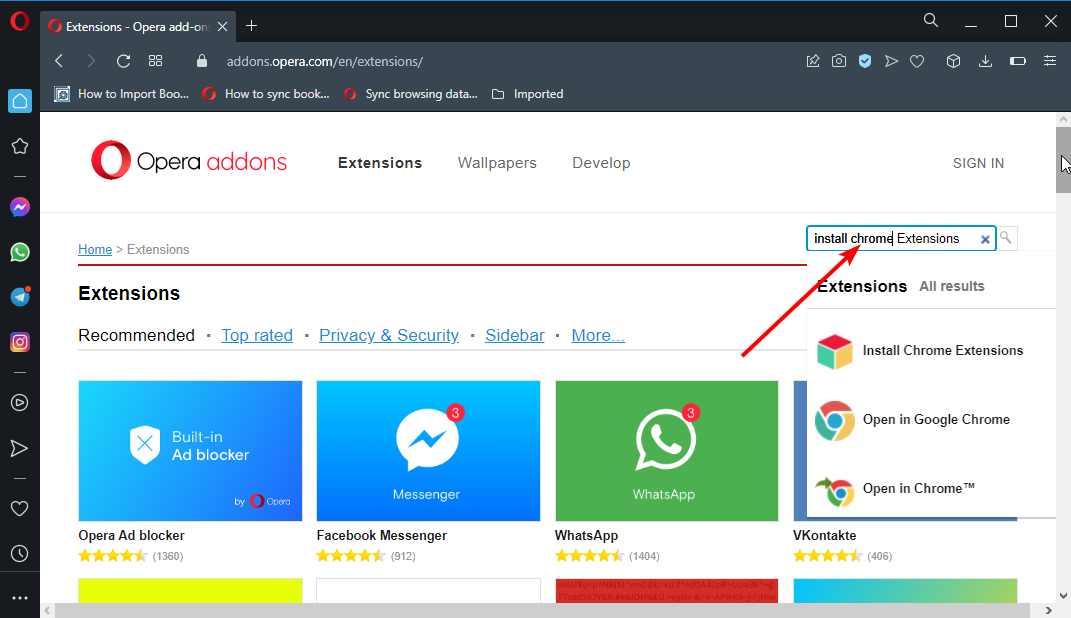
- Vyber Nainstalujte rozšíření Chrome volba.
- Klikněte na Přidat do Opery tlačítko v pravém horním rohu.
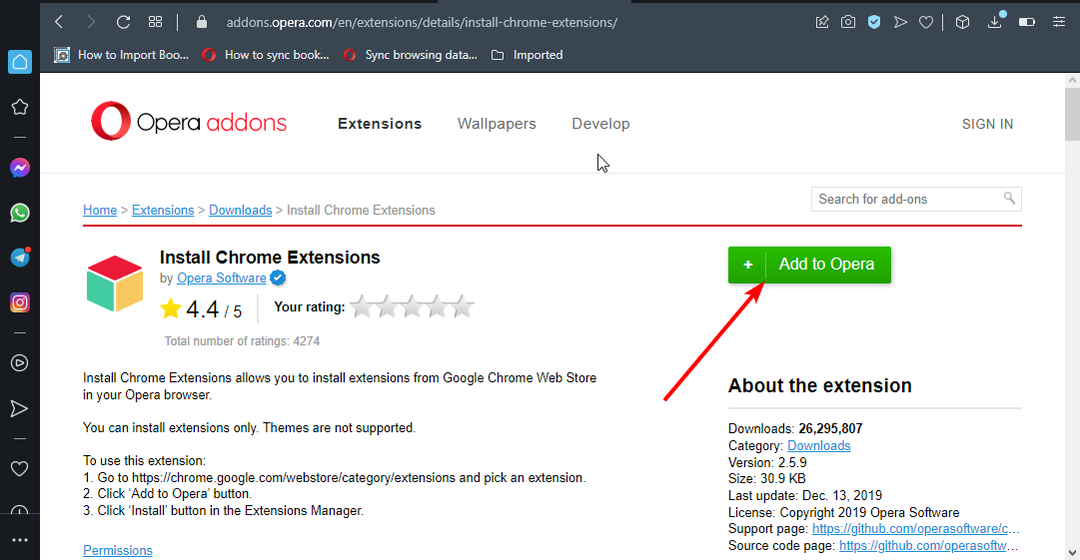
- Počkejte na potvrzení, že bylo rozšíření nainstalováno, a restartujte Operu.
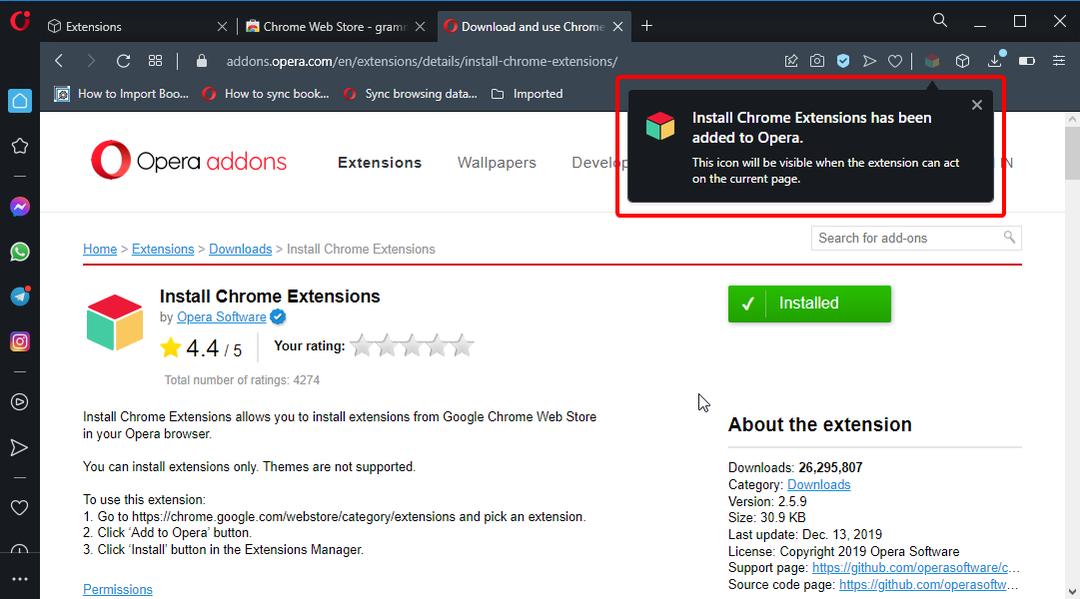
Install Chrome Extensions je doplněk Opery, který vám umožňuje používat v Opeře jakákoli rozšíření Chrome. Lze jej nalézt pouze v obchodě s doplňky Opera a nikde jinde.
Je to také stejné rozšíření, které se používá k přidání rozšíření Chrome do Opery GX. Měli byste si však uvědomit, že nemůže přidávat motivy Chrome. Je omezena pouze na rozšíření.
2. Nainstalujte si rozšíření z Internetového obchodu Chrome
- Otevřete Operu a přejděte na Internetový obchod Chrome.
- Vyhledejte rozšíření, které chcete nainstalovat. Jako příklad zde použijeme Loom.
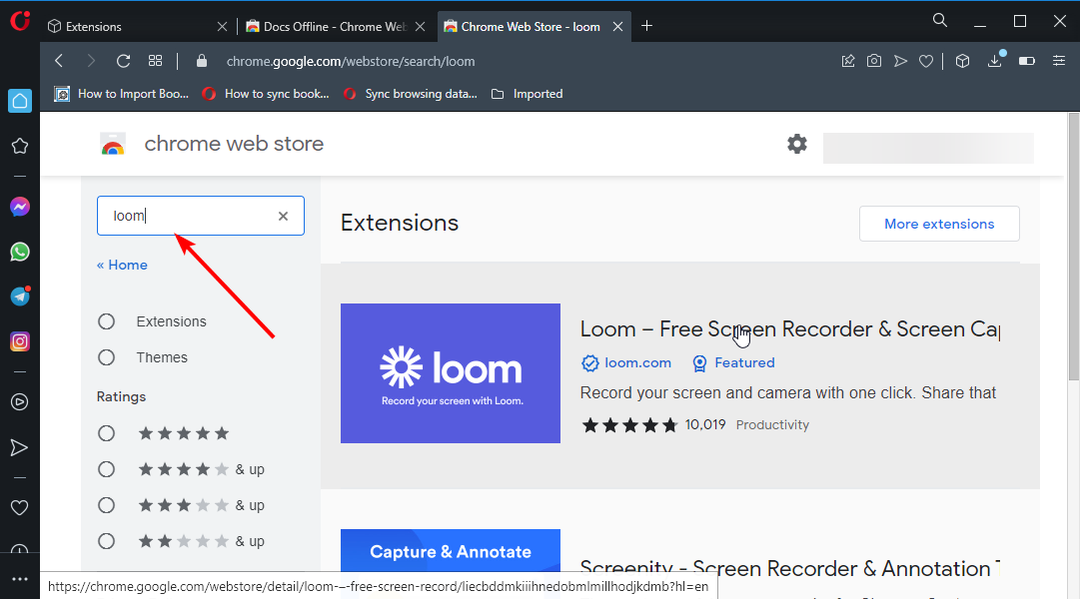
- Vybrat Tkalcovský stav výsledek.
- Klikněte na Přidat do Opery tlačítko vpravo.
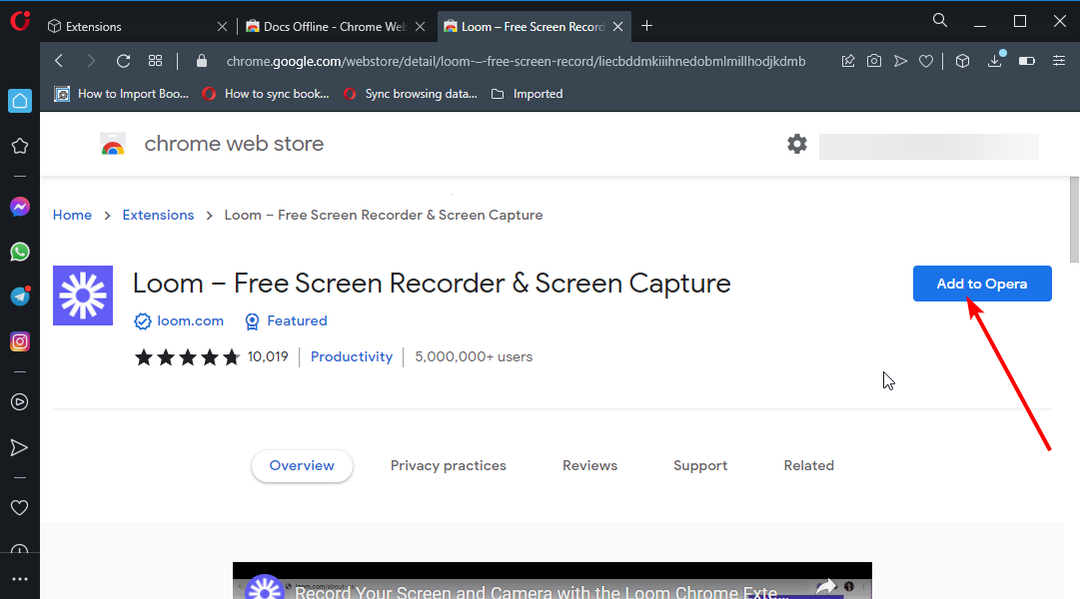
- Klikněte Přidat rozšíření po zobrazení výzvy, že rozšíření není z Opery.
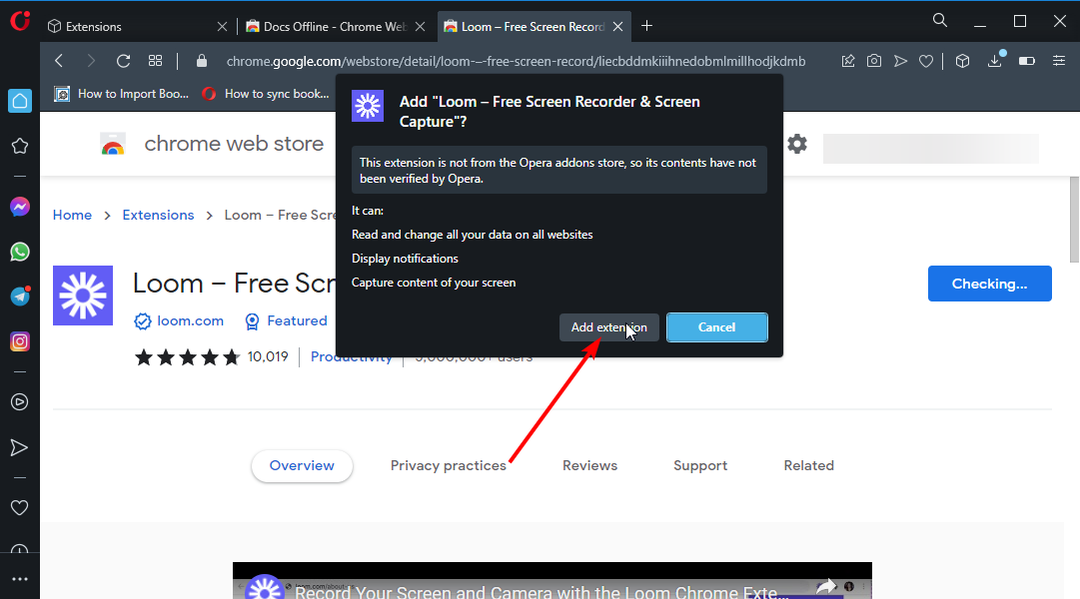
- Po instalaci rozšíření stiskněte Ctrl + Posun + Eotevřít Nastavení rozšíření Opera.
- Nakonec klikněte na Podrobnosti tlačítko pro úpravu oprávnění podle vašich preferencí.
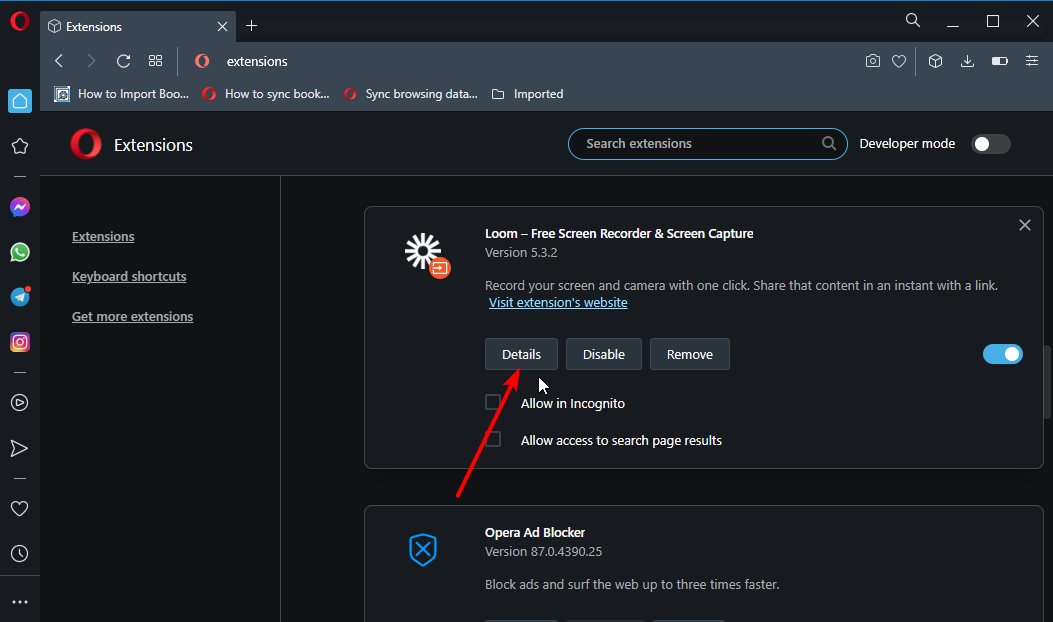
Neexistují žádná omezení pro rozšíření Chrome, která si můžete nainstalovat z Internetového obchodu. I když se může vyskytnout několik problémů s kompatibilitou, rozšíření by měla fungovat Opera a verze GX pokud fungují na Chrome.
Tip odborníka: Některé problémy s PC je těžké řešit, zejména pokud jde o poškozená úložiště nebo chybějící soubory Windows. Pokud máte potíže s opravou chyby, váš systém může být částečně rozbitý. Doporučujeme nainstalovat Restoro, nástroj, který prohledá váš stroj a zjistí, v čem je chyba.
Klikněte zde stáhnout a začít opravovat.
Tento postup je také třeba dodržet při instalaci rozšíření Chrome do Opery GX, ale ne do mobilu. Rozšíření pro Chrome zatím nejsou k dispozici ve všech mobilních verzích Opery.
Co mohu dělat, pokud rozšíření Chrome v Opeře nefungují?
I když je to vzácný výskyt, pokud dodržíte výše uvedené kroky do písmene, někteří uživatelé si stále stěžují, že nemohou používat rozšíření Chrome v Opeře.
Někteří uživatelé uvedli, že je to funkce Instalace rozšíření Chrome v Opeře, která nefunguje. Zatímco v jiných případech je to na některých funkcích Opery.
Bez ohledu na příčinu by vám níže uvedená oprava měla pomoci problém vyřešit.
Nainstalujte rozšíření v režimu vývojáře
- OTEVŘENO Opera a stiskněte tlačítko Ctrl + Posun+ E klíče. Otevře se okno Správce rozšíření.
- Přepněte na Vývojářský režim přepnutím dopředu ji aktivujete.
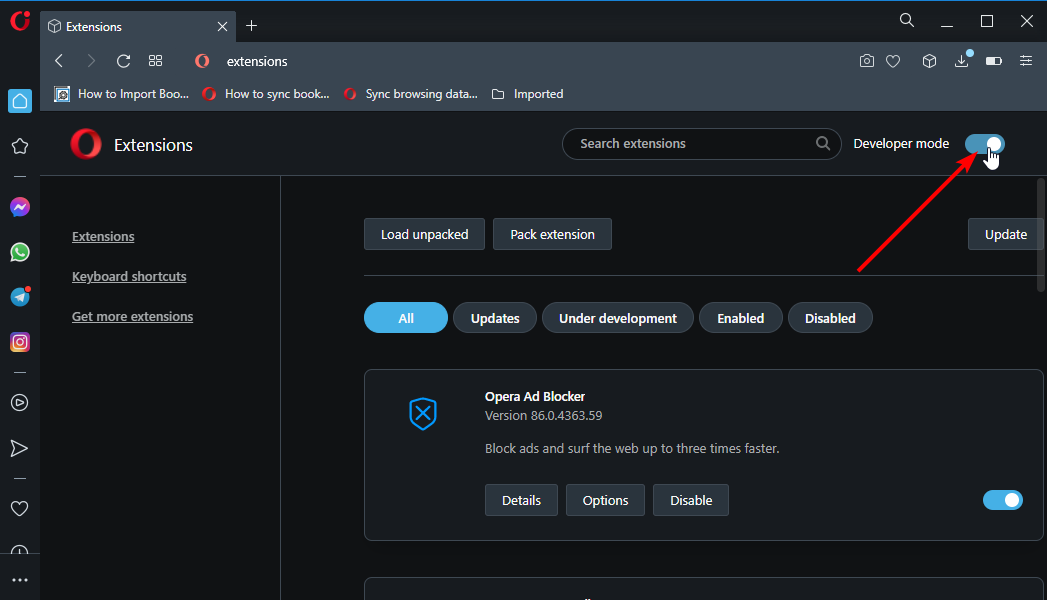
- Nyní přejděte k Internetový obchod Chrome na Opeře do nainstalovat Prohlížeč zdrojů rozšíření.
- Klikněte na Přidat do Opery knoflík.
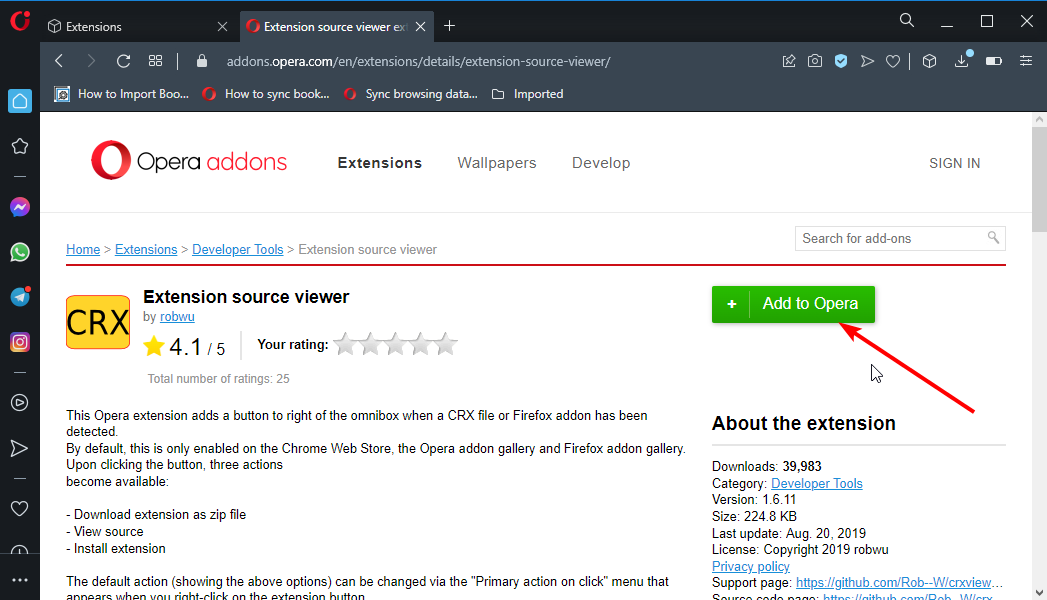
- Nyní přejděte do Internetového obchodu Chrome a vyhledejte rozšíření, které chcete použít. Jako příklad zde použijeme Grammarly.
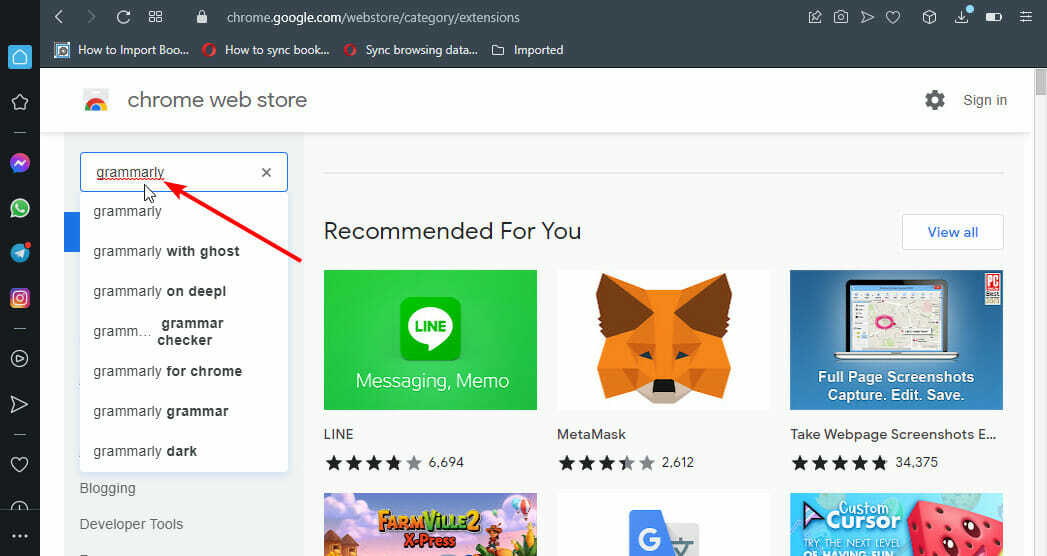
- Klikněte pravým tlačítkem na název rozšíření a vyberte Zobrazit zdroj rozšíření.
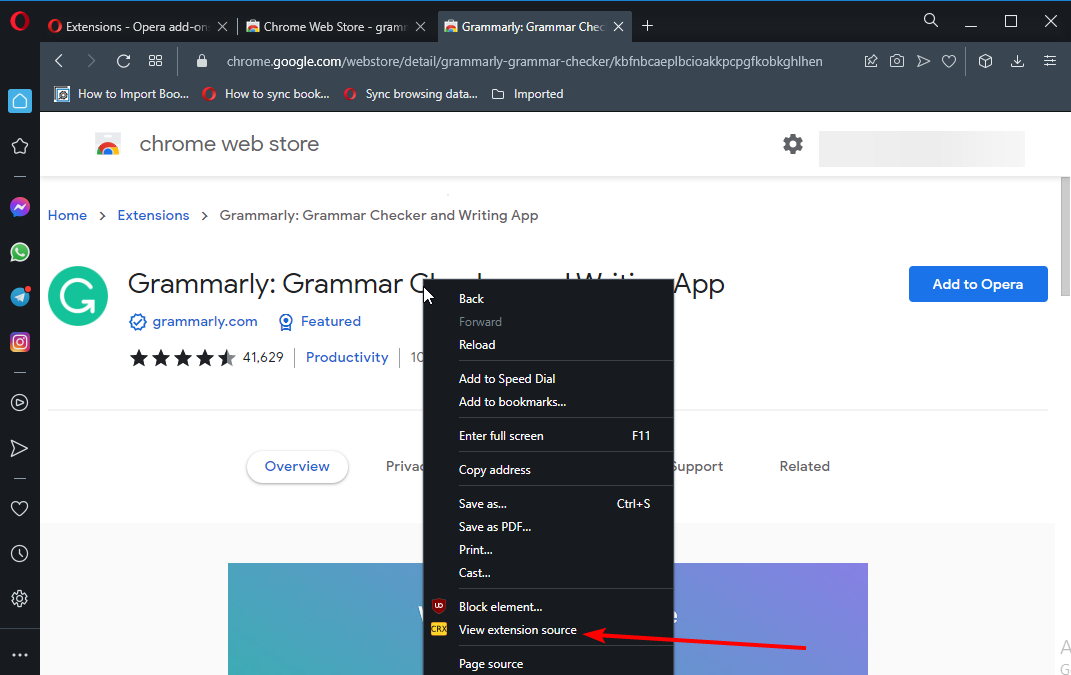
- Klikněte na Stažení možnost nahoře.
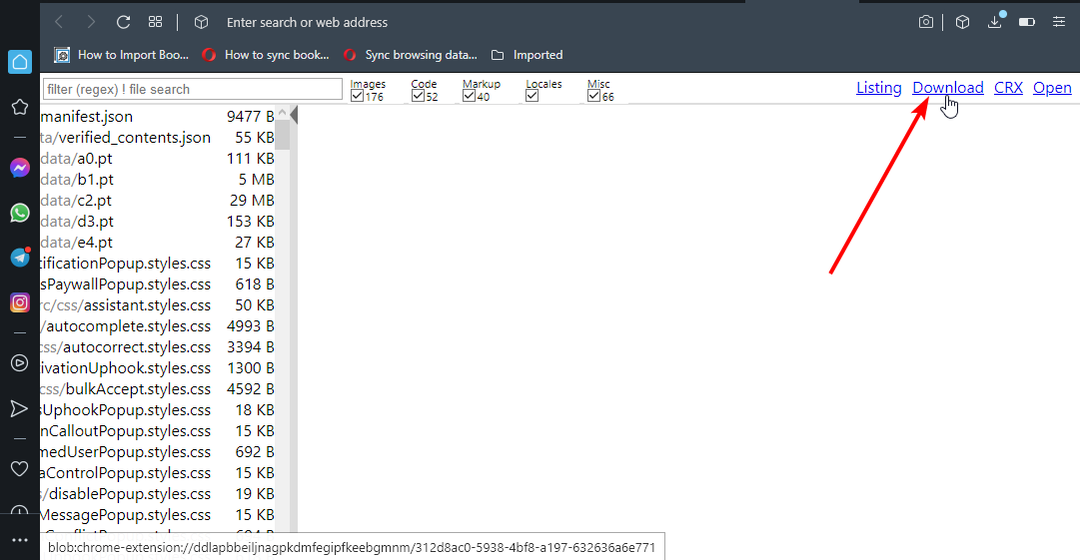
- OTEVŘENO SouborBadatel a vytvořte novou složku. Po instalaci rozšíření tuto složku neodstraňujte.
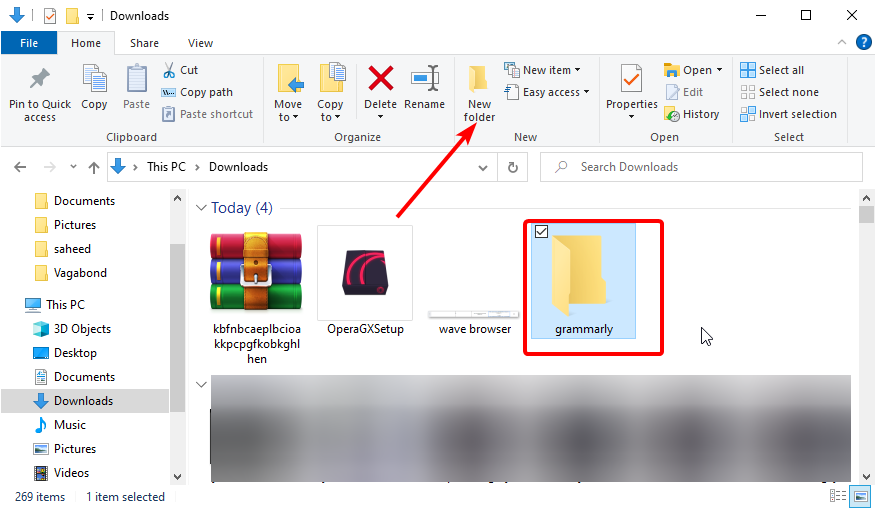
- Zkopírujte stažený soubor zip do složky.
- Klepněte pravým tlačítkem myši na soubor zip a vyberte Výpis zde.
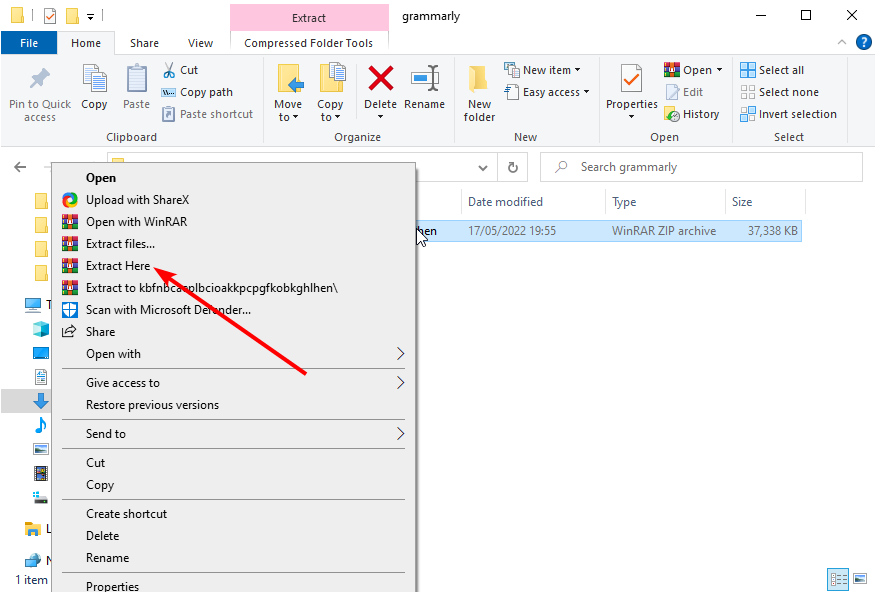
- Otevřete Operu a přejděte na Správce rozšíření.
- Klikněte na Náklad rozbalený knoflík.
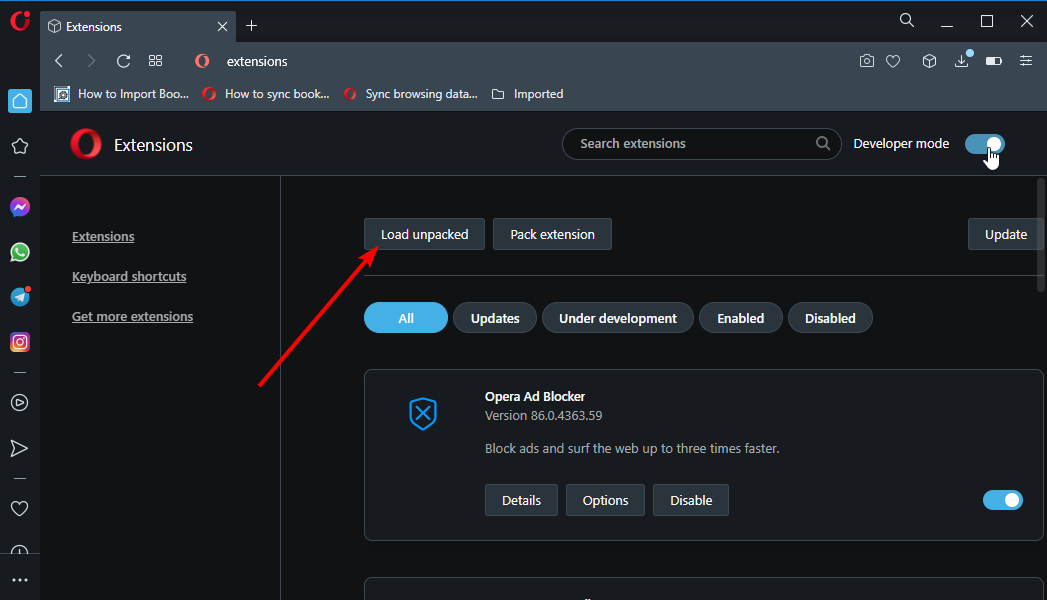
- Vyberte složku, do které jste extrahovali soubor zip, a klepněte na Vybrat složku knoflík.
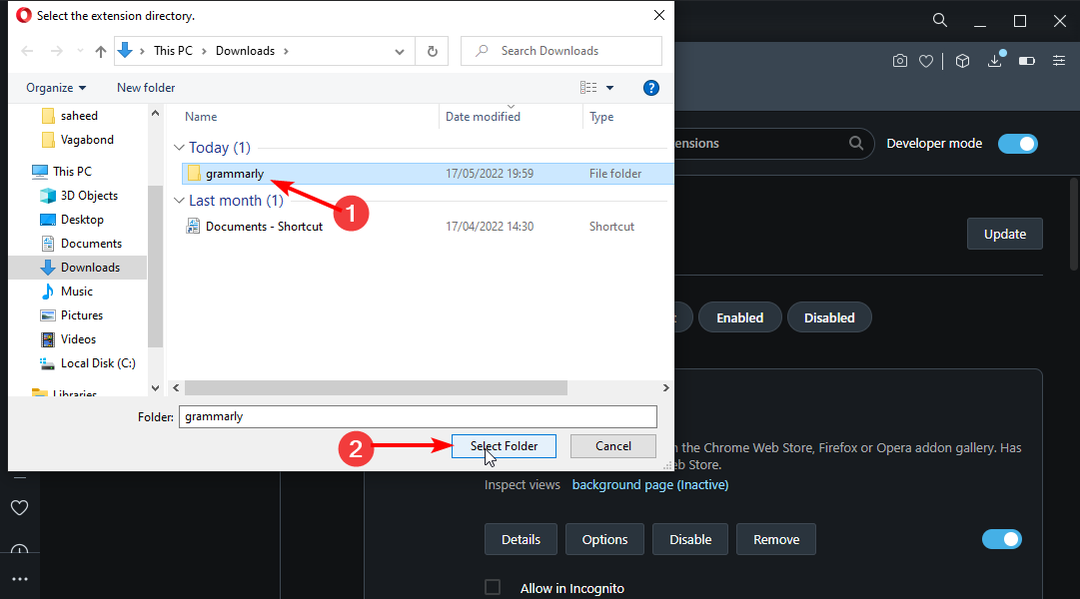
- Rozšíření se nyní zobrazí ve vašem seznamu rozšíření.
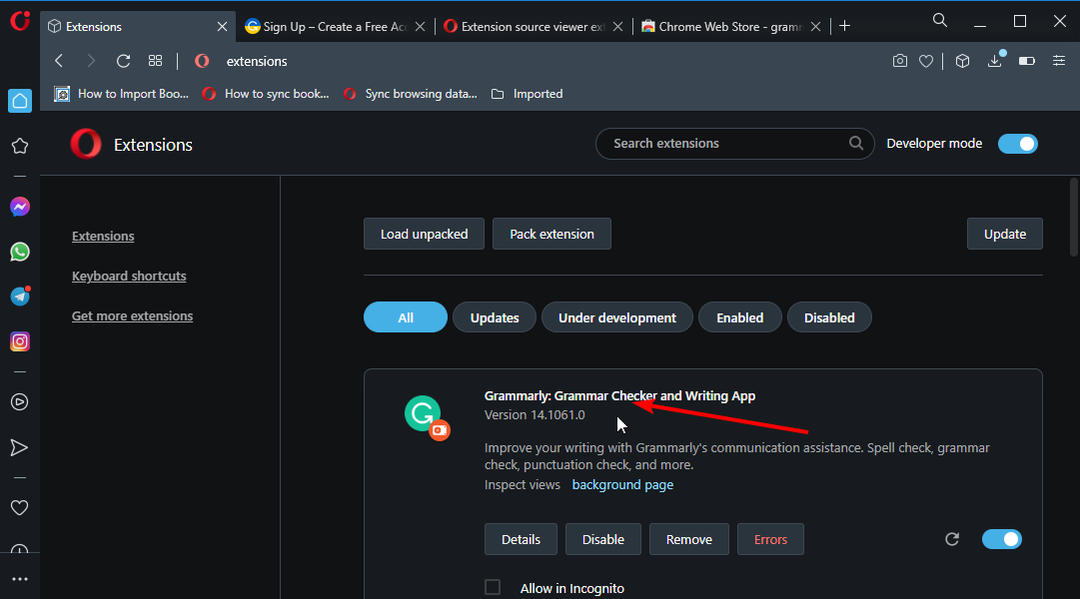
Toto je technická oprava, kterou byste měli používat pouze jako poslední možnost. Mělo by to přijít po obvyklých krocích pro řešení problémů, jako je restartování Opery. Aby to fungovalo, musíte také pečlivě dodržovat pokyny.
Řeší problém, pokud instalační rozšíření Chrome nefungují na Opeře a verzi GX. Jediný rozdíl v případě GX je v tom, že vývojářský režim bude aktivován v nastavení rozšíření Opera GX.
Považujte to proto za univerzální opravu, i když technickou.
- 20 nejlepších rozšíření Opera GX, která musíte nainstalovat hned teď
- Jak povolit tmavý režim v Opeře GX pro všechny webové stránky
- Jaké offline hry v prohlížeči můžete hrát v Opeře GX?
Jak povolím rozšíření v Opeře?
- Spusťte Operu.
- zmáčkni Ctrl+ Posun+ E klíče pro otevření Správce rozšíření.
- Vyhledejte rozšíření, které chcete povolit.
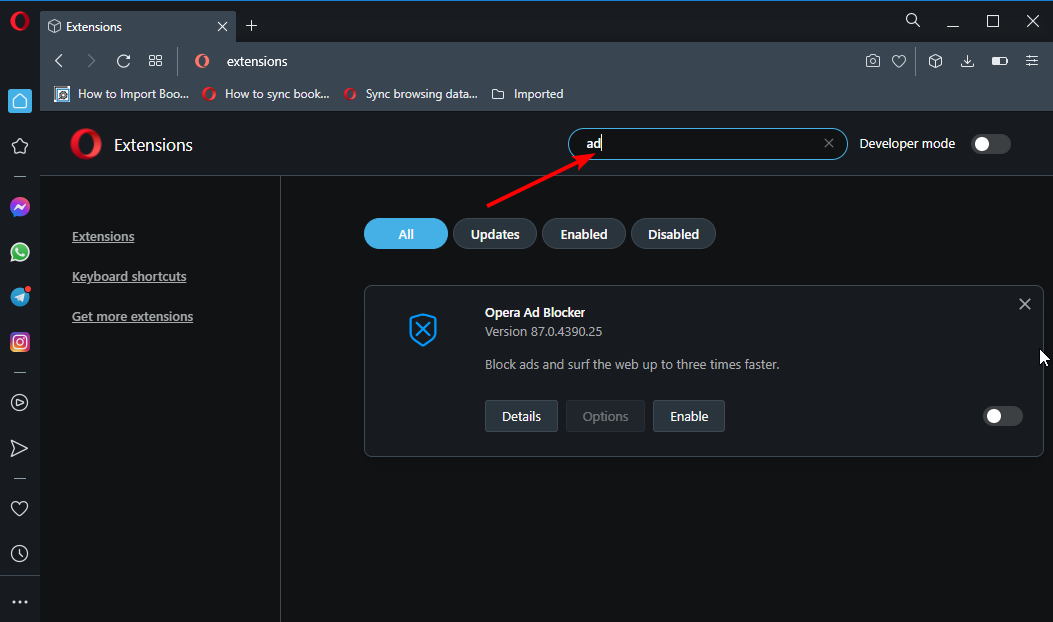
- Klikněte na Umožnit knoflík.
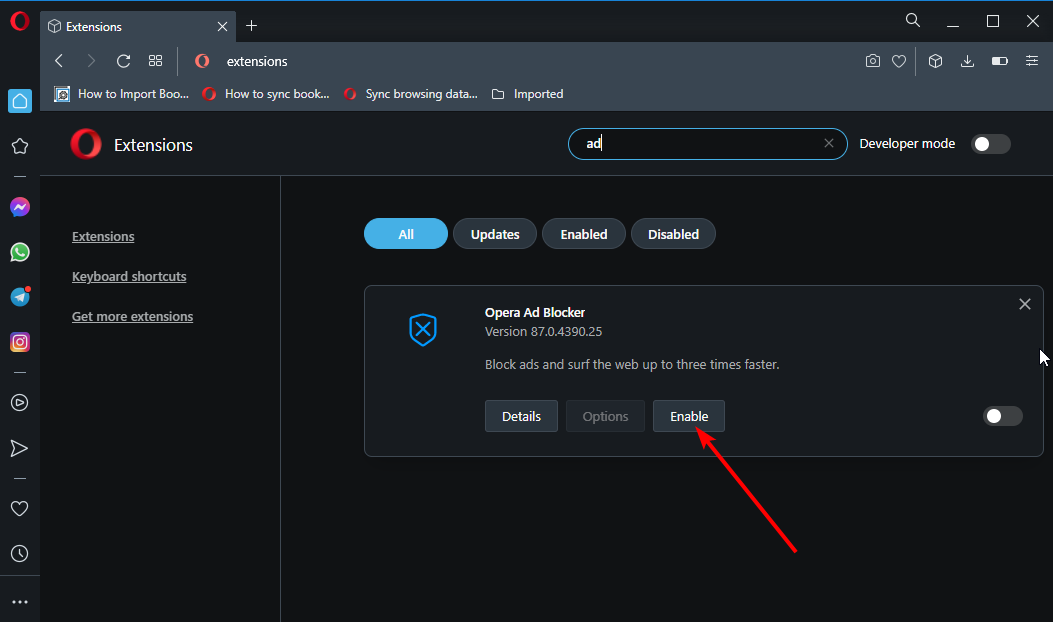
Tady to máte: vše, co potřebujete vědět k instalaci a používání rozšíření Chrome v Opeře. Poskytli jsme také řešení pro problémy, kdy rozšíření nefunguje v Opeře.
Čelíte problémům s rozšířením, jako si to někteří uživatelé stěžují něco se pokazilo s rozšířením kryptopeněženky Opera? Chcete-li to opravit, přečtěte si našeho komplexního průvodce k tomuto tématu.
Neváhejte a dejte nám vědět, jaké byly vaše zkušenosti s rozšířeními pro Chrome v Opeře v sekci komentářů níže.
 Stále máte problémy?Opravte je pomocí tohoto nástroje:
Stále máte problémy?Opravte je pomocí tohoto nástroje:
- Stáhněte si tento nástroj na opravu počítače hodnoceno jako skvělé na TrustPilot.com (stahování začíná na této stránce).
- Klikněte Začni skenovat najít problémy se systémem Windows, které by mohly způsobovat problémy s počítačem.
- Klikněte Opravit vše opravit problémy s patentovanými technologiemi (Exkluzivní sleva pro naše čtenáře).
Restoro byl stažen uživatelem 0 čtenáři tento měsíc.